Das Hintergrundstatus-Interface beinhaltet:
- Ein Banner oben im Fenster, das das Datum und die Zeit der Anfrage listet.
- Eine graue Toolbar unter dem Banner, das Aktualisieren- und Hilfe-Optionen enthält sowie eine Sortier-Dropdown-Liste, in der Sie Sortierwerte auswählen können, einen Sortierreihenfolge-Button, um zwischen aufsteigend und absteigend hin- und herzuschalten, und eine Löschen-Dropdown-Liste. Die Löschen-Dropdown-Liste enthält Löschoptionen für Folgendes: Alle Reports, Alle abgeschlossenen Reports, Alle Reports, die ausgeführt werden, Alle Reports in der Warteschlange, Alle abgelaufenen Reports oder Alle unbekannten Reports, je nachdem, welche Reportstatus-Typen im Interface vorhanden sind.
- Den Status eines jeden Reports innerhalb des Interface.
Das Sortierfeature bezieht sich auf den gesamten Report. Wenn der Default-Sortierwert (Datum/Zeit des Sendens) geändert wird, wird die neue primäre Sortierung Ihre Wahl. Die sekundäre Sortierung ist allerdings immer auf Datum/Zeit des Sendens gestellt. Um die Liste neu zu sortieren, wählen Sie die Sortieren nach-Option:
- Datum (Default)
- Beschreibung
- Domäne
- Server-ID (erscheint in Wirklichkeit nicht als Spalte. Weitere Informationen finden Sie in Besonderes Verhalten bei der Sortierung nach WebFOCUS Reporting Server-Benutzer-ID.)
Sie können die Sortierreihenfolge optional ändern (aufsteigend oder absteigend), indem Sie auf den Button Sortierreihenfolge umkehren  klicken, der zwischen von A nach Z und von Z nach A hin- und herschaltet.
klicken, der zwischen von A nach Z und von Z nach A hin- und herschaltet.
Hinweis: Wenn der Sortierwert ein Datum ist, bedeutet die Sortierreihenfolge A nach Z von neu bis alt und nicht alphabetisch von A nach Z.
Um die Ergebnisse der neuen Sortieroptionen zu betrachten, klicken Sie auf Aktualisieren.
Der Status von Hintergrund-Anfragen wird in folgenden Abschnitten innerhalb des Interface angeordnet:
- Fertig. Zeigt an, dass die Anfrage für Hintergrundempfang verarbeitet wurde.
- Ausführen. Zeigt an, dass die Anfrage für Hintergrundempfang noch verarbeitet wird.
- In Warteschlange. Zeigt an, dass Anfrage für Hintergrundempfang in der Warteschlange für die Verarbeitung ist.
- Unbekannt. Zeigt an, dass die Anfrage für Hintergrundempfang nicht identifiziert werden kann. Dies kann vorkommen, wenn die Datei, die die Resultate des Hintergrund-Reports enthält, nicht gefunden werden kann. Weitere Informationen finden Sie in Einstellung für das Ablaufen des Hintergrund-Reports.
In der folgenden Abbildung sehen Sie ein Beispiel eines Hintergrund-Report-Statusfensters, das einen fertiggestellten und zwei Reports in Warteschlange enthält.
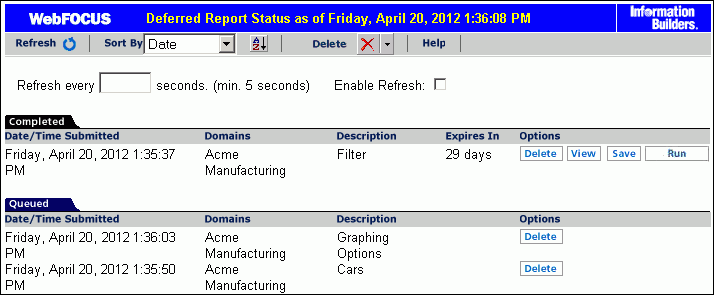
Die Kopfzeilen der Spalte enthalten Informationen über den veröffentlichten Inhalt, darunter das Sendedatum und die Sendezeit, die ursprüngliche Domäne, eine Beschreibung für den Report (der Reportname), eine Anzeige, wann er abläuft sowie eine Optionen-Kopfzeile für Optionen innerhalb des Hintergrundstatus-Interface.
Wenn Sie die Option Hintergrund-Status auswählen, wird der Status aller Hintergrund-Anfragen, die von Ihrer Managed Reporting Server-ID gesendet wurden, abgefragt. Abhängig von Ihrer Managed Reporting-Konfiguration, kann der Hintergrund-Status von mehreren WebFOCUS Reporting Servern auf verschiedenen Plattformen abgefragt werden. Wenn Anmeldeinformationen für die Verbindungen benötigt werden, werden diese mit dem WebFOCUS Dynamic Server System Signon-Feature erfragt. Sie können den Status alle Hintergrund-Anfragen ansehen, die von Ihrer Managed Reporting-Benutzer-ID gesendet wurden. Sie können allerdings nur Hintergrund-Anfragen löschen, betrachten, speichern, stoppen oder Parameter für Hintergrund-Anfragen überprüfen, die eine identische WebFOCUS Reporting Server-Benutzer ID aufweisen.
Vorsicht: Das Freigeben von Managed Reporting-Benutzer-IDs wird nicht empfohlen.
Die Optionen, die im Hintergrundstatus-Interface verfügbar sind, basieren auf dem Status der Reportanfrage und den Anmeldeinformationen. Sie können verschiedene Funktionen durchführen, indem Sie auf die Buttons unter den folgenden Optionen klicken.
Weitere Informationen darüber, wie Sie Hintergrund-Reportstatus-Optionen und -Buttons konfigurieren, finden Sie unter Technische Anmerkung 4719: Managed Reporting - Hintergrundstatus-Interface Wie Sie Hintergrundreportoptionen (Buttons) ausblenden).
-
Löschen. Verfügbar für alle Reportstatus-Typen. Die Option Löschen löscht die Hintergrund-Anfragen, je nach Reportstatus, wie folgt:
- In Warteschlange. Wenn eine Hintergrund-Anfrage im Warteschlange-Tab gelistet wird, entfernt die Option Löschen den Hintergrund-Report vom WebFOCUS Reporting Server und löscht das Ticket der Hintergrund-Anfrage im WebFOCUS Repository.
- Unbekannt. Wenn eine Hintergrund-Anfrage im Tab Unbekannt gelistet wird, löscht die Option Löschen das Ticket der Hintergrund-Anfrage im WebFOCUS Repository.
- Fertig. Wenn eine Hintergrund-Anfrage im Fertig-Tab gelistet wird, entfernt die Option Löschen den Report vom Fenster, löscht die Hintergrund-Report-Ergebnisse vom WebFOCUS Reporting Server und löscht das Ticket der Hintergrund-Anfrage im WebFOCUS Repository.
- Ausführen. Wenn eine Hintergrund-Anfrage im Tab Ausführen gelistet wird, löscht die Option Löschen das Ticket der Hintergrund-Anfrage im WebFOCUS Repository und bricht den Job auf dem WebFOCUS Reporting Server ab.
Hinweis: Die Löschen-Dropdown-Liste in der Toolbar oben im Interface enthält Löschoptionen für Folgendes: Alle Reports, Alle fertiggestellten Reports, Alle Reports, die ausgeführt werden, Alle Reports in der Warteschlange, Alle abgelaufenen Reports oder Alle unbekannten Reports, je nachdem, welche Reportstatus-Typen im Interface vorhanden sind.
-
Anzeigen. Verfügbar, wenn Ihr Reportstatus Fertig ist.
Die Option Anzeigen zeigt den fertiggestellten Report entweder in einer neuen Browsersession an oder das Reportformat führt zum Öffnen einer Windows-Dialogbox, die Sie auffordert, den Report auf der Festplatte zu speichern oder den Report mit einer Anwendung zu öffnen (wie z. B. Microsoft® Excel®, Microsoft® Word oder Adobe® Acrobat®).
-
Speichern. Verfügbar, wenn Ihr Reportstatus Fertig ist.
Mit der Option Speichern können Sie Hintergrundempfang-Reports im WebFOCUS-Repository speichern, wenn Sie von Ihrem Administrator die Autorisierung erhalten haben, Hintergrund-Reports zu speichern und private Inhalte zu erstellen. Sie können die Reportausgabe in Ihrem Mein Inhalt-Ordner speichern, oder in einem Ordner, in dem Sie Inhalte erstellen und speichern dürfen. Wenn Ihr Hintergrund-Report im WebFOCUS-Repository gespeichert wird, wird er vom Hintergrundstatus-Interface entfernt. Weitere Informationen über Sicherheitsberechtigungen finden Sie im Handbuch WebFOCUS-Sicherheit und -Administration.
Hinweis: Diese Option wird für Benutzer angezeigt, die die Autorisierung haben, Hintergrund-Reports zu speichern.
- Ausführen. Verfügbar für Reports ohne Parameter, wenn der Reportstatus Ferig oder In Warteschlange ist. Die Option Ausführen führt den Report erneut im Hintergrund aus.
-
Parameter. Verfügbar für Reports mit Parametern, wenn der Reportstatus Fertig oder In Warteschlange ist. Die Parameter-Option ermöglicht Ihnen, Ihre Reportvariablen zu überprüfen oder zu ändern. Das Ändern der Reportvariablen erzeugt einen neuen Report, der die ursprüngliche Anfrage nicht überschreibt.
Hinweis: Hintergrund-Reports, die in allen Reportentwicklungs-Tools ausgeführt werden, haben nicht die Option, Ampervariable-Parameter im Hintergrundstatus-Interface Fenster zu betrachten oder zu ändern.
Unter bestimmten Umständen ist WebFOCUS nicht in der Lage, die Anfrage zu senden oder sie im Hintergrundmodus auszuführen. Dies kann z. B. geschehen, wenn der WebFOCUS Reporting Server nicht verfügbar ist. Falls WebFOCUS keine Hintergrund-Anfrage senden kann, wird ein Fenster zur Benachrichtigung des Hintergrundempfangs geöffnet, das Sie über die fehlgeschlagene Aktion informiert.
Die Anzahl der Tage, bis der Report abläuft, ist neben jedem Report zu finden. Am letzten Tag erscheint der Wert Heute.
In der folgenden Abbildung sehen Sie die Ergebnisse einer Hintergrundstatus-Anfrage, die am Nachmittag vom Freitag, den 27. April, ausgeführt wurde. (Das aktuelle Datum erschein in der Statusleiste oben auf der Seite.) Jeder Report wird mit der verbleibenden Zeit bis zum Löschvorgang im WebFOCUS Reporting Server gelistet. Die verbleibende Zeit basiert auf 24-Stunden Intervallen (und nicht ganzen Tagen), beginnend zu der Zeit, zu der der Report gesendet wurde. Der zuletzt auf der Liste gezeigte Report wird z. B. kurz nach 13:10 am 28. April gelöscht, und nicht um Mitternacht am 27. April.
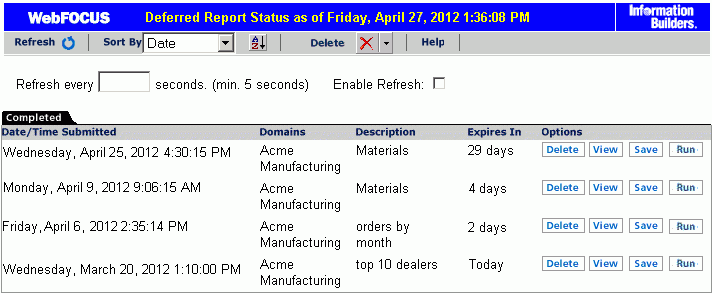
Wenn der Hintergrund-Report nicht vor Ablauf gespeichert oder gelöscht worden ist, wird die Ausgabe automatisch im dfm_dir-Verzeichnis des WebFOCUS Reporting Servers gelöscht und der Hintergrund-Report wird in den Status-Tab Unbekannt des Hintergrundstatus-Interface übertragen. Hier können Sie nur den Report ohne Kategorie löschen.
Wenn das Ablaufen der Hintergrund-Ausgabe nicht auf Ihrem WebFOCUS Reporting Server konfiguriert wurde, dann erscheint der Wert Nie neben jedem Report in der Spalte Läuft ab am.
Hinweis: Diese Einstellung beeinflusst nicht die Hintergrundausgabe, die im Bereich private Inhalte gespeichert wurde.
Gespeicherte Hintergrund-Reports, die WebFOCUS-Features verwenden, welche Temporärdateien wie z. B. OLAP, Paging auf Abruf und Umgeleitete Formate, unterliegen einer Ablaufzeit, die vom WebFOCUS Client-Parameter EXPIRE_REPORTS (befindet sich in cgivars.wfs) bestimmt wird. Siehe auch das Handbuch WebFOCUS-Sicherheit und -Administration für Informationen über den Expire_reports-Parameter, der temporäre Dateiablaufzeiten steuert und die mime.wfs Datei, die Reportformate definiert und bestimmt, ob diese weitergeleitet werden.
Das Sortieren nach WebFOCUS Reporting Server-Benutzer-ID ermöglicht Ihnen, Hintergrund-Reports, mit denen Sie arbeiten möchten, an den Anfang der Liste zu setzen. Gleichzeitig werden Hintergrund-Reports, mit denen Sie nicht arbeiten können, an das Ende der Liste gesetzt und alphabetisch sortiert.
Dies ist eine Spezialsortierung. Ungeachtet der Einstellungen von A bis Z oder Z bis A erscheinen Hintergrund-Reports für die aktuelle ID am Anfang, wenn der Sortierwert Server-ID ist. Sie werden, in Sortierreihenfolge, gefolgt von anderen Server IDs, falls diese vorhanden sind. Die Server ID erscheint automatisch in der Spalte Optionen.
Es kann sein, dass Sie Hintergrund-Reports sehen, mit denen Sie nicht arbeiten können, wenn diese:
- Eine andere Groß- und Kleinschreibung verwenden, als Sie beim Anmelden mit Ihrer WebFOCUS Reporting Server ID verwendet werden.
- Mit einem anderen WebFOCUS Reporting Server oder demselben WebFOCUS Reporting Server zu verschiedenen Zeitpunkten mit verschiedenen WebFOCUS Reporting Server-Benutzer IDs verbunden sind.
In der folgenden Abbildung sehen Sie ein Muster für das Hintergrund-Report-Statusfenster mit drei Reports, die keine Option zur Interaktion haben.
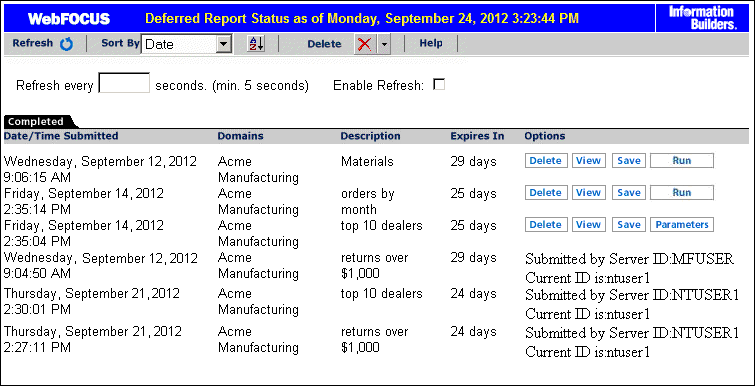
Sie können das Intervall für automatisches Aktualisieren auf einen beliebigen Wert einstellen. Der Default ist 5 Sekunden, und es gibt keinen Maximalwert.
Sie müssen auf das Hintergrundstatus-Interface zugreifen, um Hintergrund-Reports zu ansehen.
- Öffnen des Hintergrundstatus-Interface.
-
Um die Ausgabe eines Hintergrund-Reports zu betrachten:
- Lokalisieren Sie die Reportbeschreibung unter dem Fertig-Tab.
-
Klicken Sie auf Ansicht unter der Spalte Optionen, um den Report anzusehen.
Die Ausgabe erscheint in einem neuen Fenster.
-
Das Hintergrundstatus-Interface bleibt geöffnet, bis es geschlossen wird.
- Um zum Hintergrundstatus-Interface zurückzukehren, schließen oder minimieren Sie das Reportausgabe-Fenster.
- Um zu Ihrer Reporting-Umgebung zurückzukehren, schließen oder minimieren Sie das Reportausgabe-Fenster und schließen Sie dann das Hintergrundstatus-Interface.
- Klicken Sie auf Aktualisieren, um den aktuellen Status der Hintergrund-Bestätigungen zu erhalten.
Das Hintergrundstatus-Interface ermöglicht Ihnen Parameter abzufragen, die mit einer Hintergrund-Anfrage gesendet wurden. Sie greifen auf Parameter zu, indem Sie das Hintergrundstatus-Interface öffnen und auf den Parameter-Button für den Report Ihrer Wahl klicken. Der Button Parameter ist nicht verfügbar, wenn die Hintergrund-Anfrage innerhalb eines Reportentwicklungs-Tools wie InfoAssist eingereicht wird.
Sie können auch die Parameter ändern, die mit einem Report assoziiert werden, und den Report einreichen, um ihn im Hintergrund mit den neuen Parametern, die Sie bestimmt haben, auszuführen. WebFOCUS erzeugt Ihren Report unter Verwendung der neuen Parameter erneut und überschreibt Ihre ursprünglichen Reportanfragen nicht.
- Öffnen des Hintergrundstatus-Interface.
- Wählen Sie den Report, der die zu überprüfenden Parameter enthält, im Tab Fertig oder Unbekannt.
-
Klicken Sie auf Parameter unter der Kopfzeile der Optionen-Spalte.
Ein Intermediate Fenster (HTML-Formular) wird geöffnet.
- Um die ursprünglichen Parameter zu überprüfen und zu akzeptieren, schließen Sie das Browserfenster.
-
Um die Parameter zu ändern, geben Sie einen neuen Wert in das Eingabefeld ein.
Die ursprüngliche Anfrage wird, zusätzlich zu der erneut eingereichten Anfrage, weiterhin ausgeführt.
-
Klicken Sie auf Senden.
Das Hintergrund-Report Benachrichtigungsfenster wird geöffnet.
- Schließen Sie das Hintergrund-Report-Benachrichtigungsfenster, um zum Hintergrundstatus-Interface zurückzukehren.
Im folgenden Beispiel werden Sie einen Report verändern, der Current Salary Report heißt und als eine Hintergrund-Anfrage eingereicht wurde. Dieses Beispiel basiert auf einem Report, der mit der Employee Masterdatei entwickelt wurde, um eine praktische Demonstration für einige der verfügbaren Optionen im Hintergrundstatus-Interface anzubieten. Beachten Sie, dass ein Administrator eine ähnliche Datei für Trainingszwecke entwickeln kann.
- Öffnen des Hintergrundstatus-Interface.
- Wählen Sie unter dem Fertig-Tab Current Salary Report, wie in der folgenden Abbildung gezeigt.
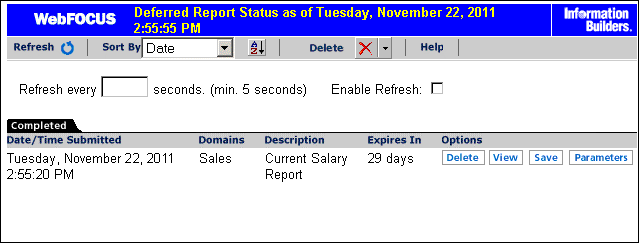
- Klicken Sie unter der Kopfzeile der Spalte Optionen auf Parameter.
Ein Intermediate Fenster (HTML-Formular) wird geöffnet.
- Geben Sie in das Eingabefeld den Wert A17 ein und klicken Sie auf Senden.
Das Hintergrund-Report-Benachrichtigungsfenster wird geöffnet und bestätigt den Erhalt Ihrer Anfrage.
- Schließen Sie das Hintergrund-Report-Benachrichtigungsfenster, um zum Hintergrundstatus-Interface zurückzukehren.
So betrachten Sie Current Salary Report:
- Im Fertig-Tab wählen Sie erneut Current Salary Report .
- Klicken Sie auf Ansehen.
WebFOCUS zeigt Current Salary Report in einem separaten Browserfenster an, wie es in der folgenden Abbildung zu sehen ist.

- Schließen Sie das Fenster, um zum Hintergrundstatus-Interface zurückzukehren.
- Klicken Sie unter der Spalte Optionen auf Speichern.
WebFOCUS speichert Aktuelles Gehalt-Report im Managed Reporting Repository als privaten Inhalt.
- Schließen Sie das Hintergrundstatus-Interface, um zu Ihrer Reporting-Umgebung zurückzukehren.
Sie können Hintergrundempfang-Reports im WebFOCUS-Repository speichern, wenn Ihr Administrator Sie autorisiert hat, Hintergrund-Reports zu speichern. Sie können die Reportausgabe in Ihrem Mein Inhalt-Ordner speichern, oder in einem Ordner, in dem Sie Inhalte erstellen und speichern dürfen. Wenn Ihr Hintergrund-Report im WebFOCUS-Repository gespeichert wird, wird er vom Hintergrundstatus-Interface entfernt. Weitere Informationen über Sicherheitsberechtigungen finden Sie im Handbuch WebFOCUS-Sicherheit und -Administration.
- Öffnen des Hintergrundstatus-Interface.
- Wählen Sie unter dem Fertig-Tab den Report, den Sie speichern möchten.
-
Klicken Sie unter der der Spalte Optionen auf Speichern rechts neben der Beschreibung für den Hintergrund-Report.
Hinweis: Es können nur Benutzer, die Hintergrund-Reports speichern dürfen, den Button Speichern sehen.
Die Dialogbox Dateiinhalte speichern wird geöffnet.
- Navigieren Sie zu Ihrem Mein Inhalt-Ordner oder einem anderen Ordner, in dem Sie Inhalte erstellen und speichern dürfen.
- Klicken Sie auf Speichern, um die Hintergrund-Reportergebnisse zu speichern.
Schließen Sie Ihr Hintergrundstatus-Interface, um zu Ihrer Reporting Umgebung zurückzukehren.
Sie können im Hintergrundstatus-Interface Tickets für alle Reportstatus-Typen löschen, indem Sie die Löschen-Dropdown-Liste verwenden, die sich in der Toolbar im oberen Bereich des Interfaces befindet. Die Dropdown-Liste enthält Löschoptionen für Folgendes: Alle Reports, Alle fertiggestellten Reports, Alle Reports, die ausgeführt werden, Alle Reports in der Warteschlange, Alle abgelaufenen Reports und Alle unbekannten Reports. Dies ist jedoch nur der Fall, wenn für diesen Statustyp im Hintergrundstatus-Interface wenigstens ein Report vorhanden ist. Wenn ein Reportstatus-Typ im Interface nicht angezeigt wird, wird die entsprechende Status-Option in der Löschen-Dropdown-Liste nicht angezeigt.
Sie können einzelne Tickets auch mit dem Löschen-Button löschen, der sich in der Optionen-Spalte neben jedem Report befindet.
In der folgenden Abbildung sehen Sie das Hintergrundstatus-Interface, in dem die Dropdown-Liste Löschen erweitert ist. Es sind alle verfügbaren Optionen sichtbar.
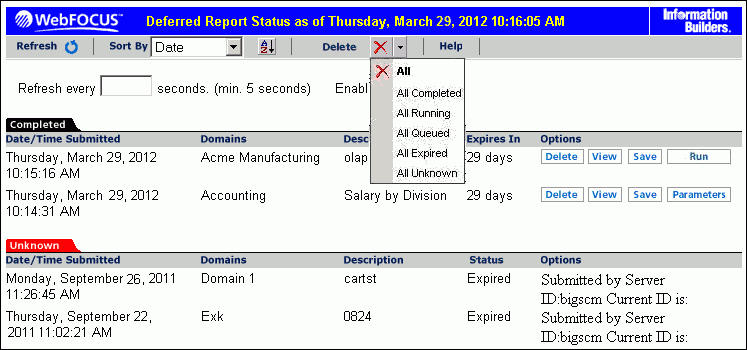
Für unbekannte Tickets zeigt die Status-Spalte Folgendes an:
- Abgelaufen, wenn die Speicherdauer des Reports abgelaufen ist und er sich nicht mehr auf dem Server befindet.
-
Unbekannt für Fälle, in denen der Status nicht bestimmt werden kann, einschließlich Situationen, in denen der Server nicht läuft und somit keine Verbindung hergestellt werden konnte, um den Status zu bestimmen.
Hinweis: Für unbekannte Reports zeigt die Optionen-Spalte die Server ID an, die den Report gesendet hat, sowie die aktuelle ID.
- Öffnen Sie das Hintergrundstatus-Interface.
-
Klicken Sie neben Löschen auf den Abwärtspfeil und wählen Sie in der Dropdown-Liste, die geöffnet wird, Folgendes aus:
- Die
- Alle Fertiggestellten
- Alle Ausführenden
- Alle Eingereihten
- Alle Abgelaufenen
- Alle Unbekannten
Sie werden aufgefordert, den Löschvorgang zu bestätigen.
- Klicken Sie auf OK, um alle Tickets für den ausgewählten Statustyp zu löschen, oder klicken Sie auf Abbrechen, um die Anfrage abzubrechen.
Das Hintergrund-Statusinterface zeigt dem Benutzer eine Löschen-Bestätigungsnachricht an, bevor ein Hintergrund-Report, der fertiggestellt, ausgeführt oder in der Warteschlange ist, gelöscht wird. (Eine Bestätigungsnachricht wird schon für Hintergrund-Reports in unbekanntem Status gezeigt.)
Wenn Sie den Button Löschen auf der Hintergrundstatus-Interface-Seite klicken, werden Sie aufgefordert, das Löschen zu bestätigen, bevor der Hintergrund-Report gelöscht wird. Die Bestätigungen für alle Hintergrund-Reports sind ähnlich, variiert aber je nach den Bedingungen.
Nachfolgend sehen Sie Bestätigungen und ihre jeweiligen Bedingungen:
- Wenn der Report abgelaufen ist oder wenn er vom Server gelöscht wurde, empfiehlt die Meldung das Löschen und zeigt an, dass es keine Reportausgabe auf dem spezifischen WebFOCUS Server gibt.
- Wenn der WebFOCUS Server nicht verfügbar ist, zeigt die Nachricht an, dass es einen Fehler bei der Anfrage an den spezifischen WebFOCUS Server gibt.
- Gibt es keinen Eintrag für den Server in der WebFOCUS Client-Konfiguration, empfiehlt die Nachricht das Löschen und zeigt an, dass der spezifische WebFOCUS Server nicht in der WebFOCUS Client-Konfigurationsdatei definiert ist.
Jede der Löschen-Bestätigungsnachrichten zeigt auch das Datum und die Zeit an, zu der der Hintergrund-Report eingereicht wurde, sowie die Beschreibung, die im Hintergrund-Statusinterface angezeigt wird.